البارتيشنات هي أقسام القرص الصلب فيُمكنك تخصيص قسم لنوع مُعين من الملفات وهذا يساعد في الحفاظ علي بياناتك بشكل أفضل و لعل العديد منا لديه أكثر من بارتشن علي القرص الصلب فهنا قسم يحتوي علي الألعاب وآخر للافلام وآخر لملفاتك الشخصية كالصور ومستندات العمل وغيره، ولكن ماذا لو اردت في يوما ما القيام بإخفاء بارتيشن ؟
هذا مفيد في حالات كثيرة مثل اخفاء بارتشن يحتوي علي معلومات حساسة أو تريد منع أي شخص آخر يشاركك في الجهاز من الوصول لهذا القسم..وغيره، اسمحوا لي أن أخبركم بأنه يوجد الكثير والكثير من البرامج تفعل هذا الأمر لكنا في غنى عن استخدامها بل تستطيعون إخفاء أي بارتيشن في الويندوز بدون برامج ومن خلال حيلة بسيطة سوف نستعرضها لكم فيما يلي.
هذا مفيد في حالات كثيرة مثل اخفاء بارتشن يحتوي علي معلومات حساسة أو تريد منع أي شخص آخر يشاركك في الجهاز من الوصول لهذا القسم..وغيره، اسمحوا لي أن أخبركم بأنه يوجد الكثير والكثير من البرامج تفعل هذا الأمر لكنا في غنى عن استخدامها بل تستطيعون إخفاء أي بارتيشن في الويندوز بدون برامج ومن خلال حيلة بسيطة سوف نستعرضها لكم فيما يلي.
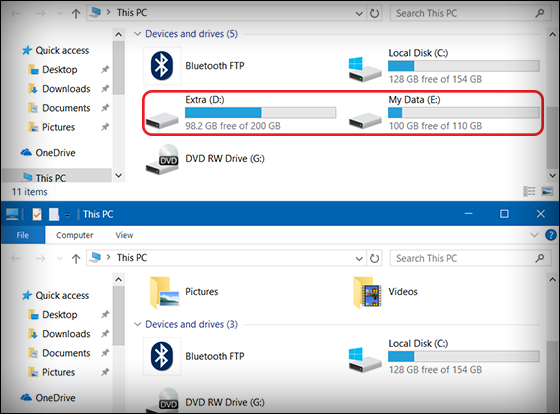
اخفاء البارتيشن " تجربة عملية بالفيديو دون فقد اي ملفات وبدون برامج "
دعوني اولاً اوضح لكم الفكرة قبل ان نستعرض كيف تتم، فكما نعلم نظام ويندوز يقوم بتحديد اقسام القرص الصلب من خلال الحرف الذي يكون بجانب اسم البارتشن مثل C و D..إلخ، ولإخفاء بارتيشن سنقوم بالاستعانة بأداة Disk Management وهي اداة في الويندوز لإدارة وحدات التخزين فمن خلالها سنقوم بحذف الحرف التابع للبارتيشن الذي نود إخفائه فهذا سيجعله بدون حرف
وبالتالي سيتوقف الويندوز عن قراءته لكن لن يحذف بل سيبقى محفوظ لكن لن تستطيع الوصول إليه لأنه بدون حرف مسجل لدى النظام، وفي اي وقت أردنا استعادته فقط سنقوم بتحديد حرفاً له وسيظهر مجدداً.. دعونا ننتقل لإستعراض كيف يتم ذلك في السطور التالية.

كما أشرت سنقوم بإستخدام أداة إدارة وحدات التخزين Disk Management في الويندوز حيث يُمكنك الوصول إليها بالضغط كليك يمين فوق شعار الويندوز الخاص بزر قائمة إبدأ،
بعدها ستظهر لك قائمة تحتوي علي الكثير من الخيارات فتضغط منها علي Disk Management كما هو موضح في الصورة اعلاه، وبعدها انتظر قليلاً وستظهر لك نافذة إدارة وحدات التخزين حيث يعرض لك جميع بارتيشنات القرص الصلب الموصل بجهازك.
بعدها ستظهر لك قائمة تحتوي علي الكثير من الخيارات فتضغط منها علي Disk Management كما هو موضح في الصورة اعلاه، وبعدها انتظر قليلاً وستظهر لك نافذة إدارة وحدات التخزين حيث يعرض لك جميع بارتيشنات القرص الصلب الموصل بجهازك.

الآن ستقوم بالضغط كليك يمين علي اسم البارتشن او القسم الذي تود إخفائه ومن القائمة المنسدلة التي ستظهر اضغط علي خيار Change Drive Letter and Paths لتظهر لك نافذة منبثقة مثل الموضحة أدناه.

في هذه النافذة ستقوم بتحديد الحرف الخاص بالبارتيشن ثم تضغط علي زر Remove وكما أشرت هذا لا يعني حذف البارتيشن بل حذف الحرف فقط، وسوف تظهر لك رسالة تحذير تخبرك أن حذف الحرف سيؤثر علي البرامج المتعلقة بهذا البارتيشن فإذا قمت بتثبيت برنامج علي هذا القسام فلن يعمل في حالة القيام بذلك،
إذاً فإن لم تقوم بهذا الأمر فتجاهل الرسالة و اضغط Yes وبعدها سيتم اخفاء البارتشن ولكن سيظل اسمه ظاهراً علي أداة إدارة وحدات التخزين Disk Management وهذا يعني انه لا يزال متواجد ويحتوي علي البيانات لكن لن يستطيع أحد الوصول إليه.
إذاً فإن لم تقوم بهذا الأمر فتجاهل الرسالة و اضغط Yes وبعدها سيتم اخفاء البارتشن ولكن سيظل اسمه ظاهراً علي أداة إدارة وحدات التخزين Disk Management وهذا يعني انه لا يزال متواجد ويحتوي علي البيانات لكن لن يستطيع أحد الوصول إليه.

اما لإعادة اظهار البارتشن مجدداً فستقوم بنفس الخطوات السابقة لكن بدلاً من النقر علي زر Remove لانه سيكون غير متاح للنقر فتضغط علي زر Add وحدد من النافذة التي ستظهر خيار Assign the following drive letter وحدد الحرف الخاص به واضغط OK وسيتم إعادة ظهور القسم مرة آخري بجميع محتوياته بدون مشاكل.
يمكنك الاستفادة من هذه المواضيع ايضا :-
كيف تجعل الفلاشة اداة لفتح وإغلاق الكمبيوتر وحمايته بأسهل طريقة
كيفية حرق نسخة ويندوز ايزو علي فلاشة بدون عمل فورمات لها
حل مشكلة الفلاشة لا تظهر بعد تركيبها في الكمبيوتر
شاهد هذه الخطوات العملية بالفيديو لدمج بارتشن من الهارد ديسك أو لزيادة مساحة بارتشن مثل الـ C في الهارد
كيف تجعل الفلاشة اداة لفتح وإغلاق الكمبيوتر وحمايته بأسهل طريقة
كيفية حرق نسخة ويندوز ايزو علي فلاشة بدون عمل فورمات لها
حل مشكلة الفلاشة لا تظهر بعد تركيبها في الكمبيوتر
